Tin tức
Hướng dẫn bật bắt điểm và thanh công cụ trong AutoCAD
Để làm việc hiệu quả với AutoCAD, người dùng cần tối ưu hóa giao diện làm việc và tận dụng các tính năng hỗ trợ như bật bắt điểm trong CAD và bật thanh công cụ trong CAD… Bạn đã biết cách sử dụng tính năng này chưa? Bạn có muốn tìm hiểu về chúng không? Hãy tham khảo ngay bài viết dưới đây từ SolidSoft nhé!
Tại sao cần bật bắt điểm trong CAD?
AutoCAD là phần mềm vẽ kỹ thuật phổ biến, được sử dụng rộng rãi trong các lĩnh vực kiến trúc, xây dựng, cơ khí và điện. Vì vậy, công cụ này thường sở hữu những tính năng vô cùng tuyệt vời, trong đó có tính năng bắt điểm.
Bắt điểm (Object Snap, thường được gọi là “Osnap”) trong AutoCAD là một công cụ quan trọng giúp bạn vẽ và chỉnh sửa bản vẽ chính xác hơn. Khi bật bắt điểm, con trỏ chuột sẽ tự động “bám” vào các điểm đặc biệt trên đối tượng để các tác vụ thiết kế được nhanh chóng và linh hoạt.
Bật bắt điểm trong CAD và bật thanh công cụ giúp quá trình thiết kế trở nên dễ dàng hơn, đảm bảo độ chính xác cao và tiết kiệm thời gian. Nếu bạn là người mới bắt đầu hoặc đang gặp khó khăn khi làm việc với AutoCAD, bài viết này sẽ hướng dẫn chi tiết cách thực hiện hai thao tác quan trọng này.
Hướng dẫn bật bắt điểm trong AutoCAD
Bạn có thể tham khảo chi tiết hơn về cách bật bắt điểm trong CAD ở phần này né!
Bắt điểm (Object Snap) là gì?
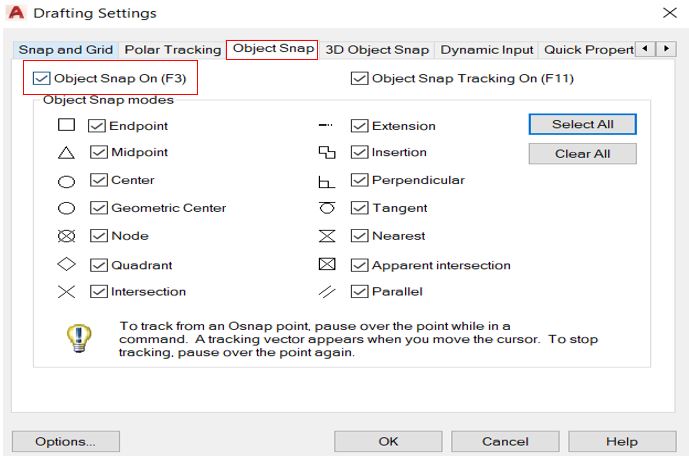
Bắt điểm (Object Snap – OSNAP) là tính năng trong AutoCAD giúp người dùng chọn chính xác các điểm quan trọng trên đối tượng, chẳng hạn như:
- Endpoint – Bắt điểm đầu cuối.
- Midpoint – Bắt trung điểm.
- Center – Bắt tâm đường tròn.
- Intersection – Bắt giao điểm giữa hai đường.
- Perpendicular – Bắt điểm vuông góc.
Việc sử dụng bắt điểm giúp đảm bảo độ chính xác khi vẽ và chỉnh sửa bản vẽ.
Cách bật bắt điểm trong CAD
Có nhiều cách để bật bắt điểm trong AutoCAD, bạn có thể chọn phương pháp phù hợp với mình:
- Cách 1: Bật bắt điểm bằng phím tắt
Nhấn phím F3 để bật hoặc tắt tính năng bắt điểm nhanh chóng.
- Cách 2: Bật bắt điểm trong Object Snap Settings
– Gõ lệnh OS và nhấn Enter.
– Hộp thoại Drafting Settings xuất hiện, chọn tab Object Snap.
– Tích chọn các chế độ bắt điểm bạn muốn sử dụng.
– Nhấn OK để áp dụng thay đổi.
- Cách 3: Bật bắt điểm trong CAD từ thanh trạng thái
– Ở thanh trạng thái (góc dưới màn hình AutoCAD), nhấn chuột phải vào biểu tượng Object Snap và chọn Settings.
– Kích hoạt các chế độ bắt điểm cần thiết.
Tùy chỉnh chế độ bắt điểm
Bạn có thể tùy chỉnh các chế độ bắt điểm để phù hợp với nhu cầu thiết kế bằng cách:
- Bật nhiều chế độ cùng lúc: Chọn nhiều tùy chọn trong hộp thoại Object Snap để tăng độ chính xác.
- Sử dụng lệnh OSNAP để bật/tắt nhanh chóng.
- Dùng chế độ bắt điểm tạm thời bằng cách giữ phím Shift và nhấn chuột phải để chọn chế độ bắt điểm khi cần.
Hướng dẫn bật thanh công cụ trong AutoCAD
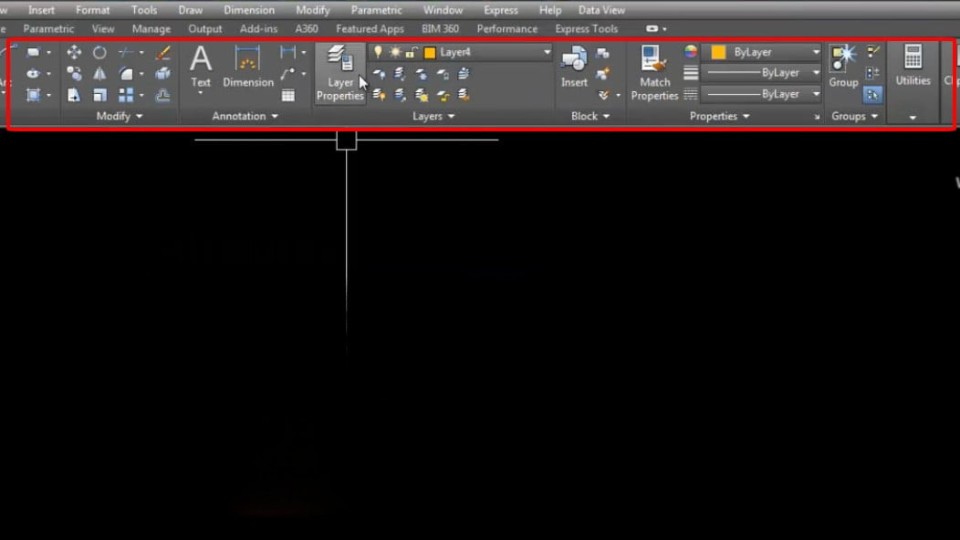
Phần trên là bật bắt điểm trong CAD, bây giờ chúng ta sẽ tìm hiểu về cách bật thanh công cụ trong CAD.
Thanh công cụ trong AutoCAD là gì?
Thanh công cụ trong AutoCAD bao gồm các nhóm lệnh giúp người dùng thao tác nhanh hơn. Một số thanh công cụ quan trọng gồm:
- Draw (vẽ hình).
- Modify (chỉnh sửa đối tượng).
- Layers (quản lý lớp).
- Properties (thuộc tính đối tượng).
Nếu thanh công cụ bị ẩn, bạn có thể bật lại để dễ dàng thao tác.
Cách bật thanh công cụ trong CAD
Cách 1: Bật thanh công cụ bằng lệnh MENUBAR
- Gõ lệnh MENUBAR và nhấn Enter.
- Nhập giá trị 1 để bật thanh menu truyền thống.
Cách 2: Hiển thị thanh công cụ bằng lệnh TOOLBAR
- Gõ lệnh -TOOLBAR và nhấn Enter.
- Nhập tên thanh công cụ cần bật (ví dụ: Draw, Modify, Layers).
- Nhập Show để hiển thị thanh công cụ đó.
Cách 3: Khôi phục giao diện mặc định
- Vào menu View > Toolbars > AutoCAD.
- Chọn các thanh công cụ muốn bật.
- Tùy chỉnh thanh công cụ
- Nếu muốn sắp xếp lại thanh công cụ theo ý thích, bạn có thể:
- Kéo thả các thanh công cụ để đặt chúng vào vị trí mong muốn.
- Thêm hoặc xóa công cụ bằng cách nhấn chuột phải vào thanh công cụ và chọn Customize.
- Tạo thanh công cụ tùy chỉnh để nhóm các lệnh thường dùng vào một thanh công cụ riêng.
Việc bật bắt điểm trong CAD và bật thanh công cụ trong CAD giúp người dùng làm việc với AutoCAD hiệu quả hơn. Với những hướng dẫn trên, hy vọng bạn đã có thể dễ dàng tối ưu hóa giao diện AutoCAD. Nếu cần giải đáp thêm, hãy liên hệ SolidSoft để được tư vấn.

Giá SOLIDWORKS PDM: Cập nhật mới nhất và các yếu tố ảnh hưởng
Giá SolidWorks Plastics – Hướng dẫn chọn gói phù hợp
Tổng quan chi tiết và tính năng Rhino 3D
Bảng giá phần mềm Rhino 3D bản quyền bao nhiêu
CADian phần mềm thay thế AutoCAD hiệu quả nhất
Tổng quan về phần mềm CCE download miễn phí